DXGI_ERROR_DEVICE_HUNG Hatasını Düzeltmenin 9 Etkili Yolu

DirectX DXGI_ERROR_DEVICE_HUNG 0x887A0006 hatasını grafik sürücülerini ve DirectX
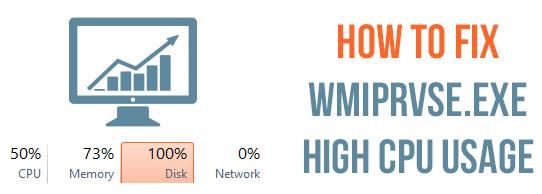
Windows İşletim sistemi , hizmetlerin ve işlemlerin düzgün çalışmasına dayanır, ancak bazen bu işlemler sorunlara neden olmaya başlar. Ve birçok kullanıcı, bu işlemlerden birinin Wmiprvse.exe'nin kendileri için bir soruna neden olduğunu bildirdi
Wmiprvse.exe , CPU belleğini %30 civarında tüketen ve bu nedenle bilgisayarınızın hızını doğrudan etkileyen bir programdır. Genellikle bir kullanıcı herhangi bir uygulamayı çalıştırdığında olur ve sistem otomatik olarak yavaşlar.
Görev yöneticisini açarak bu sorunu doğrulayabilir ve “ işlem” sekmesine tıklayabilirsiniz. Burada (WMI Sağlayıcı Ana Bilgisayarı) wmiprvse.exe CPU kullanımının yüksek olduğunu ve %30'dan fazla olduğunu göreceksiniz .
WMI hizmetini bu sorunu çözecek şekilde yeniden başlatmayı deneyin , ancak bu, wmiprvse.exe yüksek CPU kullanımı sorununu gidermek için kalıcı bir çözüm değildir .
Bu sorunu gerçekten çözmek istiyorsanız, aşağıda verilen adımları dikkatli bir şekilde uygulamanız gerekir. Aşağıdaki adımları uygulayarak wmiprvse.exe yüksek CPU kullanım sorununu kolayca çözebilirsiniz.
Wmiprvse.exe Yüksek CPU Windows 10 Nasıl Onarılır?
1. Çözüm: Windows Yönetim Araçları Hizmetini Yeniden Başlatın
1: Windows Tuşu + R tuşlarına basarak çalıştır kutusunu açın, çalıştır kutusuna services.msc yazıp Enter tuşuna basmanız gerekiyor.
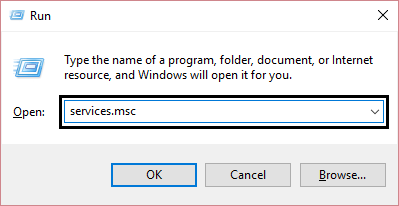
2: Burada, listeden Windows Yönetim Araçları Hizmetini aramanız gerekir, bunu bulduktan sonra üzerine sağ tıklayın ve Yeniden Başlat'ı seçin.
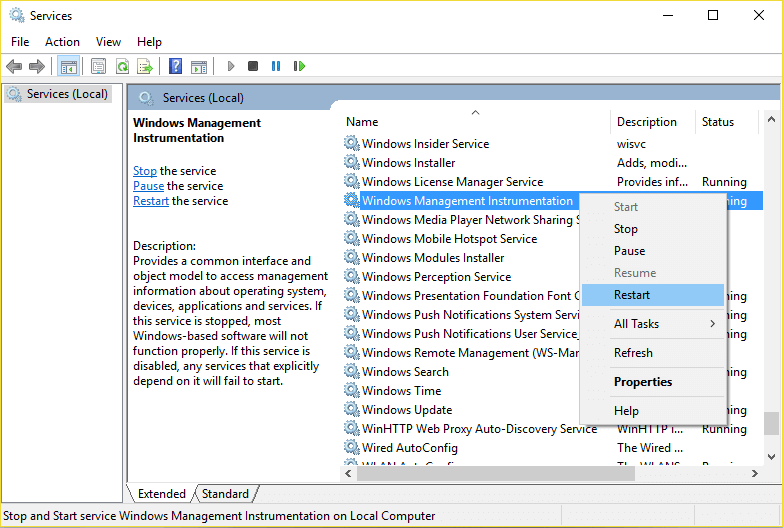
Bu adım, WMI hizmetleriyle ilgili tüm hizmetleri yeniden başlatacak ve WmiPrvSE.exe tarafından Yüksek CPU Kullanımının düzeltilmesi umulmaktadır.
2. Çözüm: WMI ile İlgili Tüm Diğer Hizmetleri Yeniden Başlatın
1: Önce komut istemini yönetici ayrıcalığı ile açmanız gerekir, bunun için Windows Tuşu + X'e basmanız ve ardından Komut İstemi'ni (Yönetici) seçmeniz gerekir.
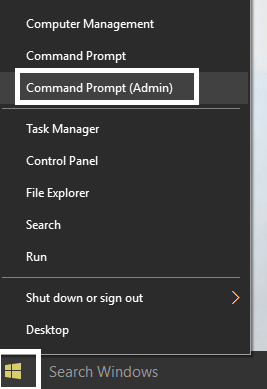
2: Şimdi, aşağıda verilen komutları tek tek çalıştırın, bunun için her birinin ardından Enter tuşuna basmanız gerekiyor:
net stop iphlpsvc
net stop wscsvc
net stop Winmgmt
net start Winmgmt
net start wscsvc
net start iphlpsvc
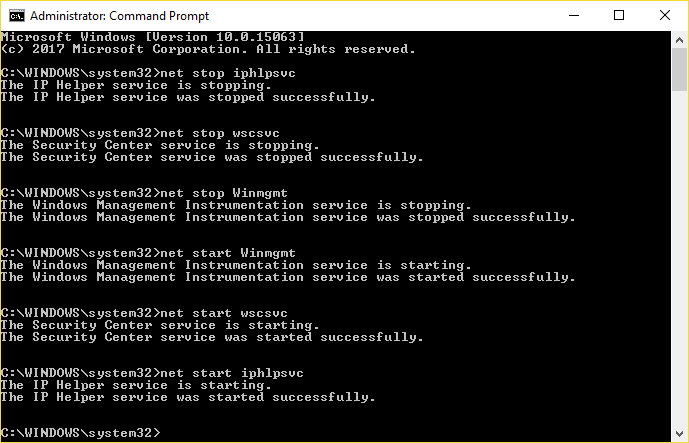
3: Sonunda, tüm değişiklikleri kaydetmek için bilgisayarınızı yeniden başlatmanız gerekir.
Şimdi wmiprvse.exe sorununun çözülüp çözülmediğini kontrol edin
3. Çözüm: Bozuk Sistem Dosyalarını Tara ve Onar
Bazen bozuk Windows sistem dosyaları nedeniyle kullanıcılar wmiprvse.exe yüksek CPU sorunuyla karşılaşmaya başlar. Sorunu çözmek için SFC taramasını çalıştırmayı deneyin.
Bunu yapmak için aşağıdaki adımları izleyin:
1: Windows + X tuşlarına basın ve ardından Komut İstemi (yönetici) öğesini seçin . Herhangi bir UAC görünürse, EVET'e tıklayın .
2: Aşağıda verilen komutu çalıştırın:
- sfc /scannow
3: SFC komutunun tamamlanmasından sonra, şimdi aşağıda verilen ikinci komutu çalıştırın:
- DISM /Online /Cleanup-Image /RestoreHealth
Sisteminizi yeniden başlatın ve wmiprvse yüksek CPU sorununun çözülüp çözülmediğini kontrol edin.
4. Çözüm: Sistem Bakımı Sorun Gidericisini Çalıştırın
1: Önce kontrol panelini açmalısınız, bunun için Windows Tuşu + X'e basın ve Denetim Masası'na tıklayın.
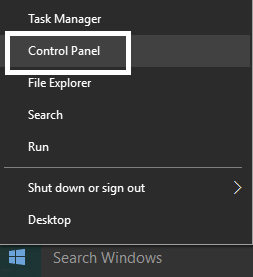
2: Şimdi, Sorun Giderme'yi aramanız ve ardından Sorun Giderme'ye tıklamanız gerekir .

3: Yine, sol bölmede bulunan görünüme tıklayın.
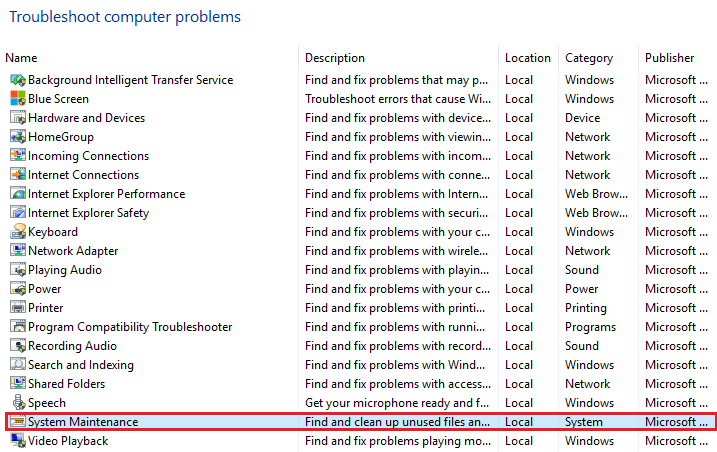
4: Sistem Bakımı için Sorun Gidericiyi çalıştırın .
5: Bu, wmiprvse.exe yüksek CPU Windows 10 sorunundan kurtulmanıza yardımcı olacaktır .
Çözüm 5: Olay Görüntüleyici'yi kullanarak işlemi manuel olarak bulun
1: Çalıştır iletişim kutusunu açın (Windows Tuşu + R'ye basın), bu çalıştırma kutusuna eventvwr.msc yazın ve Event Viewer'ı açmak için Enter tuşuna basın .
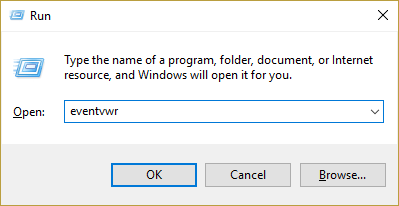
2: Şimdi, Görünüm'e tıklamanız ve ardından Analitik ve Hata Ayıklama Günlüklerini Göster seçeneğini seçmeniz gerekir.
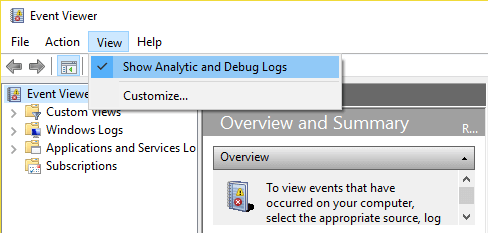
3: Sol bölmeden Uygulamalar ve Hizmet Günlükleri > Microsoft > Windows > WMI-Etkinliği'ne gidin
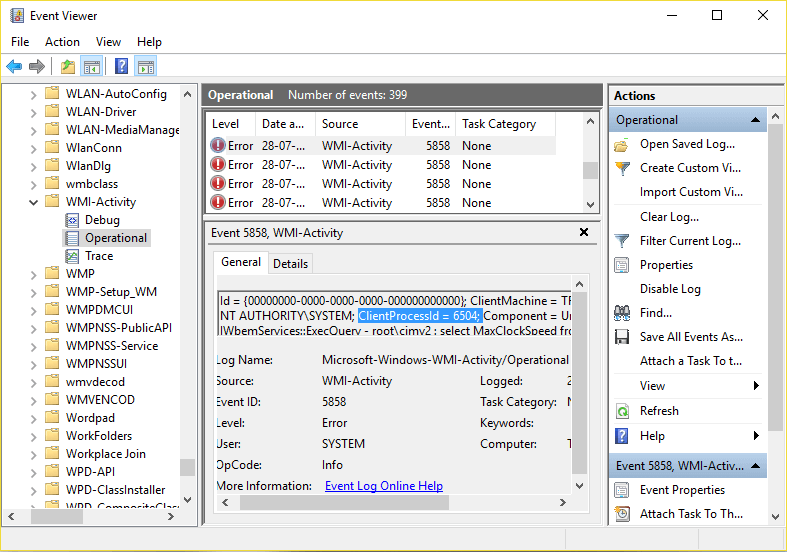
4: WMI-Activity klasörünü açtıktan sonra (genişletmek için üzerine çift tıklayın) ve ardından Operasyonel'i seçin.
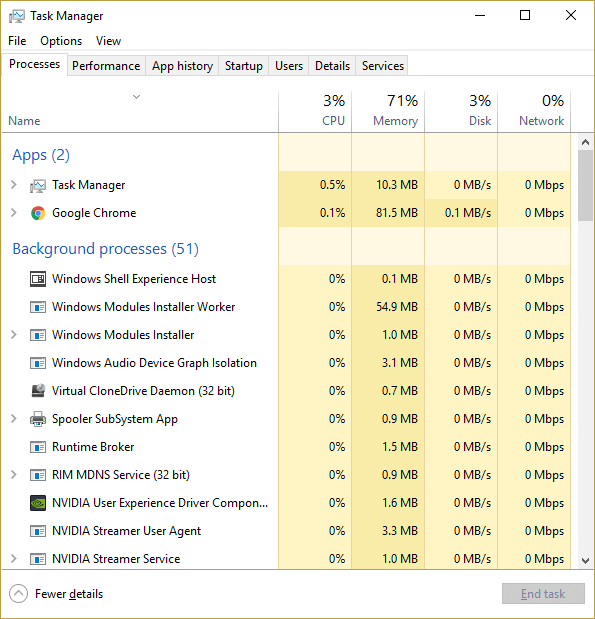
5: Sağ pencere bölmesinde, Operasyonel altında Hata'yı seçin ve Genel sekmesinde ClientProcessId'yi arayın
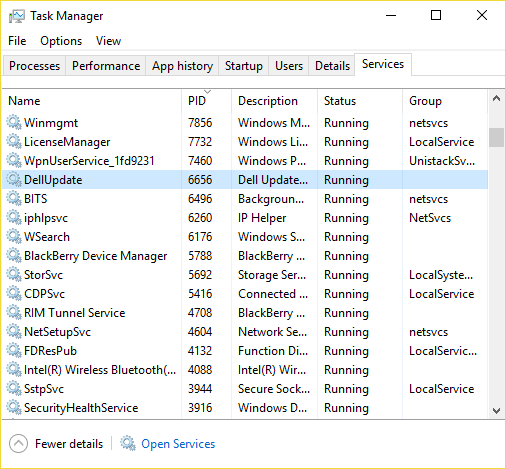
6: Yüksek CPU kullanımını tetikleyen belirli hizmetin İşlem Kimliğini aldıktan sonra , şimdi bu sorunu gidermek için bu belirli hizmeti devre dışı bırakmamız gerekiyor.

7: Görev Yöneticisini açmak için Ctrl + Shift + Esc tuşlarına aynı anda basın.
8: Servis sekmesindeki Sekme ve önceki adımda not ettiğiniz İşlem Kimliğini arayın .
9: Bunu bulduktan sonra Denetim Masası > Program Kaldır'a gidin.
PC'nizi yeniden başlatın. Artık Windows 10'da wmiprvse.exe sorununu çözebileceğiniz tahmin ediliyor.
6. Çözüm: Belirli Hizmetleri Durdurun
Birçok kullanıcı , VMWare USB, VMWare USB Tahkim Hizmeti ve Hyper-V Sanal Makine Yönetimi hizmetleri gibi wmiprvse.exe ile ilgili hizmetlerin Windows 10'da yüksek CPU kullanımı sorununu çözdüğünü bildirdi .
Bu nedenle, hizmetleri devre dışı bırakmak ve winmgmt hizmetini yeniden başlatmak için buradaki adımları izleyin .
Bunu yapmak için aşağıdaki adımları izleyin:
Şimdi wmiprvse.exe yüksek CPU Windows 10 sorununun çözülüp çözülmediğini kontrol edin.
7. Çözüm: İstenmeyen Uygulamaları Kaldırın
Bilgisayarınızda yüklü olan tüm istenmeyen uygulamaları sildiğinizden emin olun, çünkü bu yalnızca sistem belleğini tüketmekle kalmaz, aynı zamanda Wmiprvse.exe'nin yüksek CPU kullanımı sorununa da neden olur.
SaveSense , WebSteroids , PremierOpinion ve Relevant Knowledge gibi uygulamalar birçok kullanıcı için soruna neden olabilir. Bu nedenle, bunları ve diğer istenmeyen uygulamaları bilgisayarınızdan kaldırdığınızdan emin olun.
Ayrıca bazen herhangi bir uygulamayı manuel olarak kaldırmak onu tamamen kaldırmaz, bazı izleri geride kalır. Bu nedenle, burada PC'niz için uygulamayı tamamen kaldırmak için üçüncü taraf kaldırıcıyı kullanmanız önerilir.
Uygulamaları Tamamen Kaldırmak için Revo Uninstaller'ı edinin
Wmiprvse.exe Yüksek CPU Sorununu Düzeltmek için En İyi ve Kolay Çözüm
Yukarıda verilen çözümü izledikten sonra, wmiprvse.exe yüksek CPU'yu düzeltebileceğinizi umuyoruz, ancak verilen manuel çözümleri takip edemiyorsanız veya sorun henüz çözülmediyse, sisteminizi PC ile taramaya değer. Tamir aleti.
Bu araç, her tür Windows hatası ve bilgisayar performansını etkileyen diğer faktörlerle başa çıkmak için özel olarak tasarlanmıştır .
Ayrıca virüslü kayıt veritabanını, hasarlı DLL dosyalarını, bozuk sistem dosyalarını, uygulama sorunlarını ve daha fazlasını onarabilir.
Wmiprvse.exe yüksek CPU sorununu düzeltmek için PC Onarım Aracı'nı edinin
Çözüm
Peki, CPU belleği tüm süreç tarafından tüketildiğinde, sistem performansınız yavaşlar. CPU belleği bilgisayarda var olan tüm aktiviteleri çalıştırmaktan sorumlu olduğu için
Bu nedenle, Windows 10'da wmiprvse.exe yüksek CPU kullanımını düzeltmek için verilen düzeltmeleri tek tek deneyin ve hangisinin sizin için işe yaradığını kontrol edin.
Daha fazla sorundan kaçınmak için verilen düzeltmeleri dikkatlice uyguladığınızdan emin olun.
Makalenin işinize yaradığı tahmin ediliyor.
İyi şanslar..!
DirectX DXGI_ERROR_DEVICE_HUNG 0x887A0006 hatasını grafik sürücülerini ve DirectX
Omegle
Kimlik bilgilerinizle uğraşmak yanlış veya süresi dolmuş. Lütfen tekrar deneyin veya şifre hatanızı sıfırlayın, ardından burada verilen düzeltmeleri izleyin…
DirectX güncelleme, çözünürlük ayarlarını yapılandırma ve diğer düzeltmeler ile Red Dead Redemption 2 Tam Ekran Çalışmıyor sorununu çözün.
Amazon Fire TV
Sims 4 Sim uyku sorunu ile ilgili kesin çözümler ve ipuçları için makaleyi okuyun. Sim
Facebook Messenger
Realtek PCIe GBE Ailesi Denetleyicinizin Neden Çalışmadığını Bilin. Realtek PCIe GBE ailesi denetleyici sorununu çözmeye yönelik düzeltmelerle birlikte.
Slayttan slayda atlamak yerine sunumunuzu daha keyifli hale getirebilirsiniz. PowerPoint
Apple Kimliği mesajınızı ayarlamak birkaç dakika sürebilir mesajını alırsanız, telefonunuzu yeniden başlatmayı deneyin veya daha fazla zaman verin. Burada daha fazla adım:


![Red Dead Redemption 2 Tam Ekran Çalışmıyor [6 DÜZELTME] Red Dead Redemption 2 Tam Ekran Çalışmıyor [6 DÜZELTME]](https://luckytemplates.com/resources1/images2/image-5310-0408150314995.jpg)

![Sims 4 Sim Uyuyamıyor Sorunu Nasıl Çözülür? [KANITLANMIŞ YOLLAR] Sims 4 Sim Uyuyamıyor Sorunu Nasıl Çözülür? [KANITLANMIŞ YOLLAR]](https://luckytemplates.com/resources1/images2/image-6501-0408151119374.png)


